热门排行
- 阿里巴巴2022年全年裁员1.9万人;ChatGPT掀起全球AI人才争夺战
- 阿里巴巴2022年全年裁员1.9万人;ChatGPT掀起全球AI人才争夺战
- 阿里巴巴2022年全年裁员1.9万人;ChatGPT掀起全球AI人才争夺战
- 马斯克呼吁ChatGPT纳入监管?究竟存在哪些风险?分析师建议关注算力算法等赛道
- 马斯克呼吁ChatGPT纳入监管?究竟存在哪些风险?分析师建议关注算力算法等赛道
- 科技共振 交流共进——明华堂光华校友与北信源共议ChatGPT的“蝴蝶效应”
- 爆火的ChatGPT有何用?沪上侨界沙龙热议
- 爆火的ChatGPT有何用?沪上侨界沙龙热议
- 马斯克呼吁ChatGPT纳入监管?究竟存在哪些风险?分析师建议关注算力算法等赛道
- 竹间智能完成D轮融资,基于生成式AI新引擎发布类ChatGPT应用产品
- 关于ChatGPT,科技部发声了!
- 券商“试水”ChatGPT,隐私与安全风险须警惕
- ChatGPT横空出世,人工智能法治化建设亟待“提档加速”
- ChatGPT来了,元宇宙走了?
- ChatGPT横空出世,人工智能法治化建设亟待“提档加速”
- ChatGPT板块企稳反弹 汤姆猫大涨8%
- ChatGPT备受关注 全球金融数字化转型加速
- ChatGPT,将元宇宙拍在沙滩上?
- ChatGPT爆火,是AI的“狂飙”吗?
- OpenAI 联合创始人:ChatGPT 是一个糟糕的产品
- 哲学学者余明锋:ChatGPT的回答追求正确,真正的人文教育并非如此|专访
- 集成ChatGPT,百炼智能助力B2B企业提升营销ROI
- 蹭ChatGPT热度年入百万?腾讯出手 多个公众号被封
- 索信达邵俊:ChatGPT的出现加速AI在金融场景的融合应用
- 关注 | 学者聚焦ChatGPT带来的新课题
- 必应版ChatGPT竟爱上用户并引诱其离婚!微软:15个以上问题会疯
- ChatGPT大热,杭州高二男生拒绝上学:“以后都是人工智能了,我努力读书还有啥用?”
- 写新闻、编代码,智能到头皮发麻……ChatGPT真能抢饭碗?
- 三大运营商大象也起舞 中国版ChatGPT热度推高算力需求
- 网传杭州3月1号取消限行?假的!是ChatGPT写的!
- ChatGPT是继互联网和iPhone之后的第三次革命
- 2022净利预计腰斩,掌阅欲借ChatGPT讲新故事
- 虚拟人能否靠ChatGPT迎来巨大突破?
- AIGC反复活跃 ChatGPT概念股大涨 业绩股价却大幅背离
- ChatGPT不是一天建成的:人类如何用66年实现今天的AI聊天?
- 对标ChatGPT|盘和林:国内企业盲目蹭热点只会影响用户体验
- 香港科技大学讲席教授许彬:ChatGPT助力教育及文旅元宇宙发展
- 别担心,ChatGPT说它目前还不会酿酒
- 华西证券:ChatGPT开启新一轮科技革命 或将引发AI算力“军备竞赛”
- 是时候给ChatGPT们降降温了
- ChatGPT引热潮 距离落地银行业务场景有多远
- ChatGPT爆火,元宇宙冷宫?腾讯、字节跳动这么说……
- 华西证券:ChatGPT开启新一轮科技革命 或将引发AI算力“军备竞赛”
- 什么样的奇葩资本才能孕育出ChatGPT?
- 没事儿别瞎聊,小心上当!警方提醒:ChatGPT爆火,这几件事需提高警惕
- ChatGPT制造商OpenAI称正在努力减少偏见和不良行为
- 沾上ChatGPT概念股价上演四连板 宁夏建材称重组标的不涉及相关产品和服务
- 监管出手降温,ChatGPT概念股回踩开始了
- ChatGPT不是一天建成的:人类如何用66年实现今天的AI聊天?
- ChatGPT引热潮 距离落地银行业务场景有多远
有关ppt制作的关键点【介绍ppt的默认设置、快捷键】

无论是在职场、学校,ppt的身影无处不在,我准备开设一个新的板块,梳理一下有关ppt制作的关键点,记得关注收藏呀!
建议大家使用微软的office2013以上的版本,本人使用的是office2019。
今天是我们的第一期,主要介绍一下ppt的默认设置、快捷键。
以下学习内容来自珞珈老师
暗夜模式:
主要用来调整主题背景,可以调成自己舒服的参数。
路径:文件-->账户
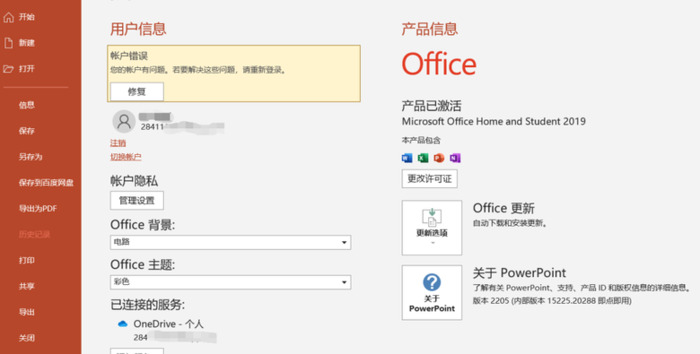
无限撤回:
office默认的撤回次数是20,我们可以设置为最大撤回次数150。
路径:文件-->选项-->高级
图片压缩:
为了保证图片信息不丢失,所以要将图片压缩。
同样的路径下,勾选不压缩文件中的图像。
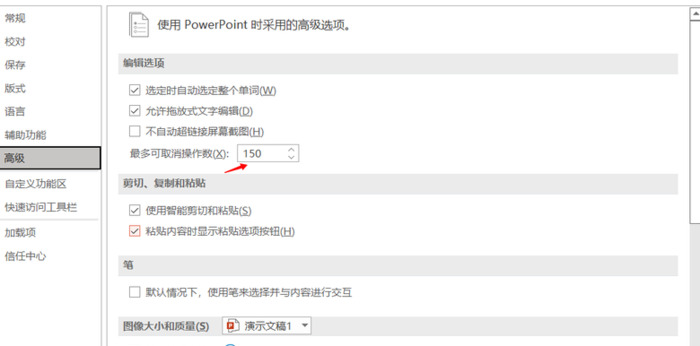
自动保存:
设置自动保存时间间隔,勾选如果未保存关闭,自动恢复上次版本。
路径:文件-->选项-->保存
字体嵌入:
当你的ppt在其他设备上使用时,如果对方设备没有你设置的字体,字体格式就会丢失,所以要把字体嵌入到ppt。
路径:与自动保存同样的路径
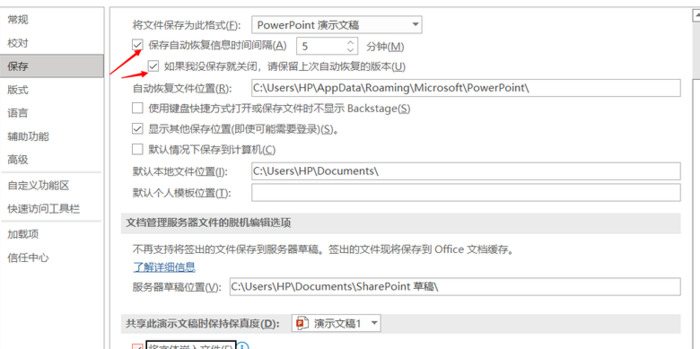
多格式导出:
可以将ppt导出为pdf、视频、图片等一些格式。
路径:文件-->导出-->更改文件类型
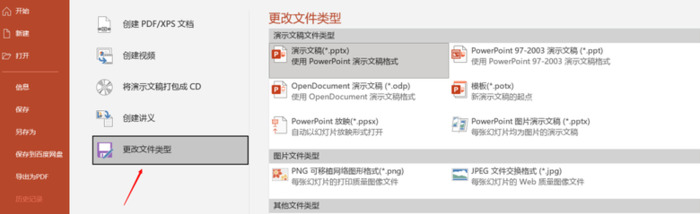
参考线:
路径:视图-->网格线、参考线
统一文字:
为了不用每一次输入文字都要更改字体,所以我们同意设置常用的微软雅黑字体。
路径:设计-->其他-->字体-->自定义字体
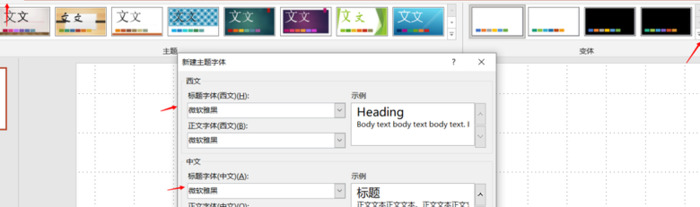
默认样式:
当插入形状的时候颜色为土鳖蓝,填充新的颜色后,右键设置设置默认形状,插入其他形状也是你喜欢的样式了。
删除占位符:
每次生成的幻灯片都有这样的占位符,删掉还是比较麻烦的。
路径:视图-->模板幻灯片-->CTRL+A->删除
关闭此页面,再生成的新幻灯片就没有展位符了
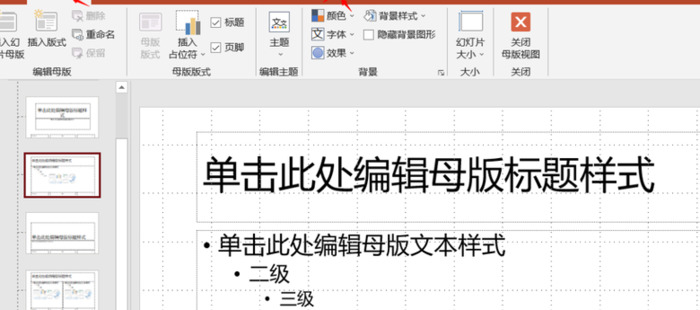
快捷键:
shift代表(操作形状):
水平、竖直方向移动:shift+鼠标左键
等比例缩放:shift+鼠标拖拽
旋转:shift+旋转,每次旋转15°
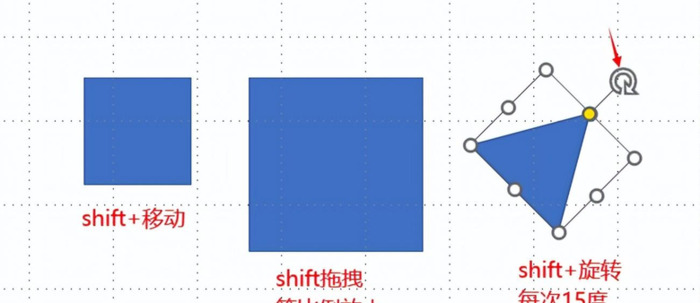
ctrl代表:
快速放大:ctrl+鼠标滚轮
移动复制:ctrl+鼠标拖拽(告别cv大法)
快速复制:ctrl+D(复制位置距离,能沿着某一个方向、步幅)
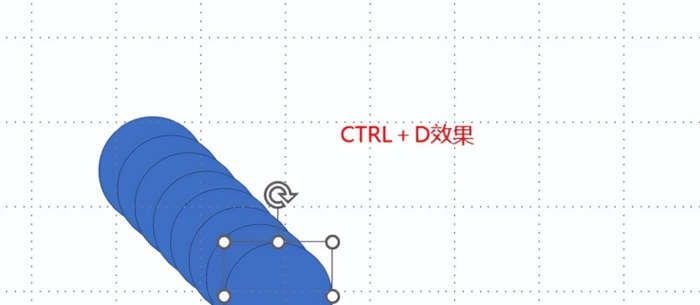
新建页面:ctrl+M或者回车
组合:ctrl+G(按住CTRL选中多个元素,CTRL+G组合成一个元素)
保存:ctrl+S
撤回、恢复:ctrl+Z、ctrl+Y
ctrl+shift组合:
竖直、水平移动复制:ctrl+shift+鼠标移动
等比例中心放大:ctrl+shift+alt(保证几何中心不发生改变)
复制、粘贴格式:ctrl+shift+c 、ctrl+shift+v

解除组合:ctrl+shift+G
文本框增大缩小:ctrlA+ctrl[/]
加粗斜体下划线:ctrl +a-->ctrl B/I/U
文本框居中、左右对齐:ctrl+a-->ctrl+E/L/R
快速在页面中插入文字:Alt—N—X—H
快速在页面中插入图片:Alt—N—P—D
总结:
关注共宗号:AI深度学习与图像处理,分享技术、教程、财经内容。设置一些默认格式、了解shift、ctrl、ctrl+shift、文本框操作、快速插入5个板块快捷键。
独立思考,知行合一!大家快练习起来吧!
制图网(www.makepic.net),专业的logo免费设计在线生成网站,全自动智能化logo设计,商标设计,logo在线生成!
欢迎使用制图网制作属于您公司自己的logo,不仅专业而且经济实惠,全方位满足您公司品牌化、视觉化的需求。

 只需简单一步,使用微信扫码(或长按识别二维码)并在任一小程序首页根据提示获取激活码!
chatGPT中文网页版,无需注册,快来体验全网最火爆的人工智能应用!
只需简单一步,使用微信扫码(或长按识别二维码)并在任一小程序首页根据提示获取激活码!
chatGPT中文网页版,无需注册,快来体验全网最火爆的人工智能应用!刻字印章刻章子定刻光敏盖章印订制(淘宝商家)

 只需简单一步,使用微信扫码(或长按识别二维码)并在任一小程序首页根据提示获取激活码!
chatGPT中文网页版,无需注册,快来体验全网最火爆的人工智能应用!
只需简单一步,使用微信扫码(或长按识别二维码)并在任一小程序首页根据提示获取激活码!
chatGPT中文网页版,无需注册,快来体验全网最火爆的人工智能应用!刻字印章刻章子定刻光敏盖章印订制(淘宝商家)


